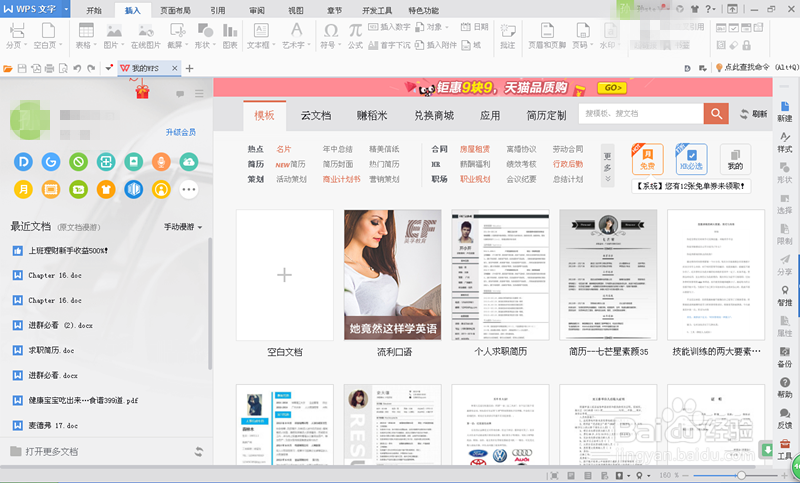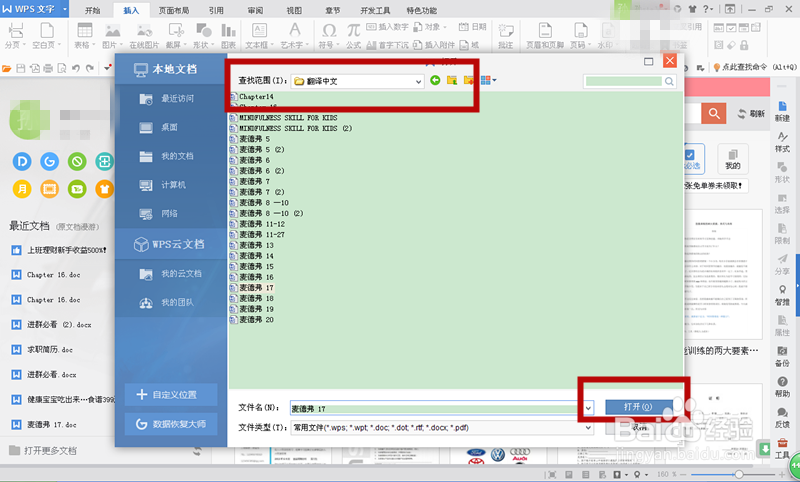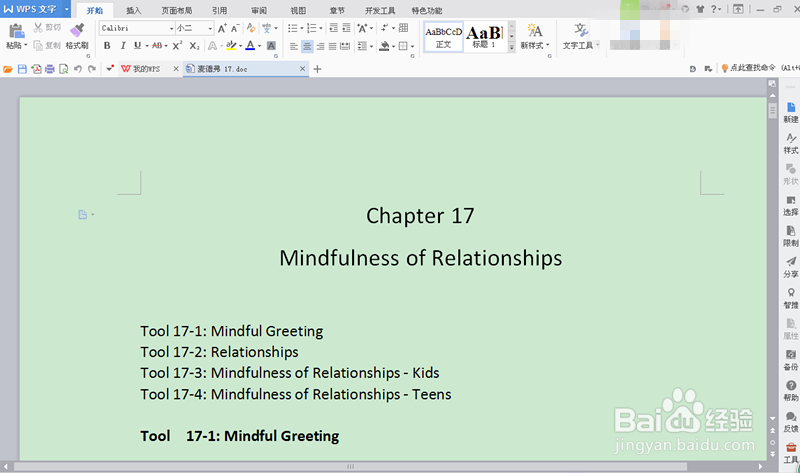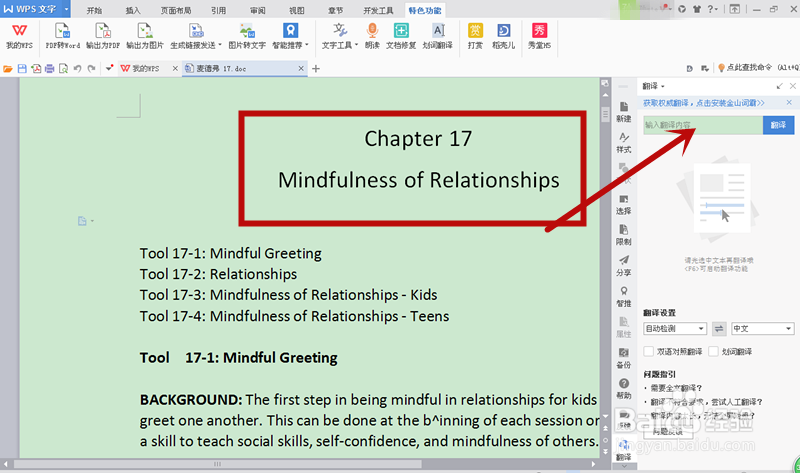1、首先,注册一个WPS账号,如果已经注册过了那么用你的账号密码登录WPS并且打开你的WPS文档。
2、点击我的文档下面的钩钩选项,会出现打开文档,然后仔细选择你要打开的文档,接着点击开来。
3、打开大的文件,然后选择在大的文件当中的子文件,接着选中那个你想要打开的文件文档。
4、点击下面的蓝色的字体,点击打开有打开字体的那里。接着就会出现想要打开的文档的全文了。
5、选取想要进行翻译的文字,选好后点击右键,会出现右边的文字,选择翻译点击,会出现下面一步的图案。把要翻译的文字放到右边的框框,点击翻译。
6、最后,翻译好的内容就会出现了,我们的WPS翻译功能是不是很简单呢,一起来试试吧。